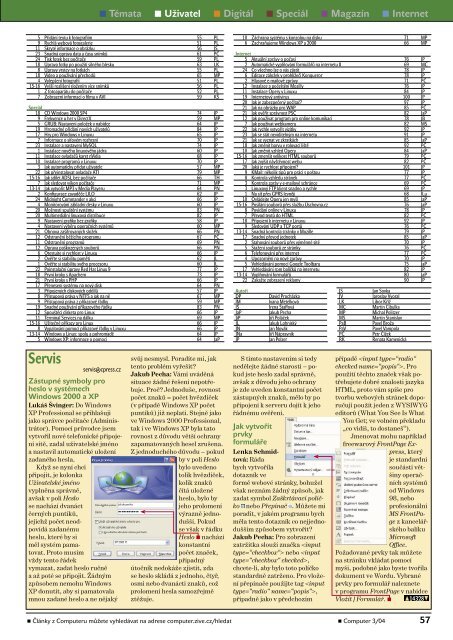You also want an ePaper? Increase the reach of your titles
YUMPU automatically turns print PDFs into web optimized ePapers that Google loves.
• Témata • Uživatel • Digitál • Speciál • Magazín • Internet<br />
5 Přidání textu k fotografiím 55 PL<br />
9 Rychlá webová fotogalerie 51 PL<br />
11 Skryté informace o obrázku 56 JS<br />
23 Snadná oprava data a času snímků 61 PČ<br />
24 Tisk fotek bez počítače 59 PL<br />
18 Úprava fotky po použití silného blesku 63 LK<br />
8 Úpravy vrstev na fotkách 55 PL<br />
18 Video a používání přechodů 65 MP<br />
4 Vylepšení fotografií 51 PL<br />
15-16 Vyšší rozlišení složením více snímků 56 PL<br />
1 Z fotoaparátu do počítače 52 PL<br />
7 Zobrazení informací o filmu v AVI 59 KŠ<br />
Speciál<br />
18 CD Windows 2000 SP4 74 JP<br />
9 Frekvence u her v DirectX 59 MP<br />
5 GRUB: Nastavení položek v nabídce 64 JP<br />
19 Hromadné přidání nových uživatelů 84 JP<br />
17 Hry pro Windows v Linuxu 65 JP<br />
7 Informace o síťovém rozhraní 70 JP<br />
23 Instalace a nastavení MySQL 74 JP<br />
1 Instalace nového linuxového jádra 60 JP<br />
11 Instalace ovladačů karet nVidia 68 JP<br />
10 Instalace programů v Linuxu 70 JP<br />
3 Jak automaticky přidat uživatele 57 MP<br />
22 Jak přeinstalovat ovladače ATI 79 MP<br />
15-16 Jak sdílet ADSL bez počítače 66 TH<br />
7 Jak sledovat výkon počítače 71 MP<br />
13-14 Jak vytvořit MP3 v Media Playeru 64 PN<br />
2 Konfigurace zavaděče LILO 62 JP<br />
24 Midnight Commander v akci 66 JP<br />
4 Monitorování základní desky v Linuxu 60 JP<br />
20 Možnosti spuštění systému 83 PN<br />
20 Multimediální linuxová distribuce 82 JP<br />
9 Nastavení grafiky bez grafiky 58 JP<br />
4 Nastavení výběru operačních systémů 60 MP<br />
21 Obnova zašifrovaných složek 66 PN<br />
12 Odstranění běžícího programu 67 PČ<br />
11 Odstranění programů 69 PN<br />
12 Oprava poškozených souborů 66 PN<br />
6 Otestujte si rychlost v Linuxu 66 JP<br />
2 Ověřte si stabilitu pamětí 62 JL<br />
1 Ověřte si stabilitu svého procesoru 60 JL<br />
22 Poinstalační úpravy Red Hat Linux 9 77 JP<br />
18 První kroky s Apachem 73 JP<br />
21 První kroky s PHP 66 JP<br />
17 Přenesení systému na nový disk 64 PN<br />
3 Připojených diskových oddílů 57 JP<br />
8 Přístupová práva v NTFS a jak na ně 67 MP<br />
9 Přístupová práva z příkazové řádky 59 MP<br />
19 Snadné používání příkazového řádku 83 PN<br />
12 Spouštěcí disketa pro Linux 66 JP<br />
11 Terminal Services na dálku 69 MP<br />
15-16 Užitečné příkazy pro Linux 66 JP<br />
8 Vypalování pomocí příkazové řádky v Linuxu 66 JP<br />
13-14 Windows a Linux: spolu a pohromadě 64 JP<br />
5 Windows XP: informace o pomoci 64 JaP<br />
Servis<br />
servis@cpress.<strong>cz</strong><br />
Zástupné symboly pro<br />
heslo v systémech<br />
Windows 2000 a XP<br />
Lukáš Švinger: Do Windows<br />
XP Professional se přihlašuji<br />
jako správce počítače (Administrátor).<br />
Pomocí průvodce jsem<br />
vytvořil nové telefonické připojení<br />
sítě, zadal uživatelské jméno<br />
a nastavil automatické uložení<br />
zadaného hesla.<br />
Když se nyní chci<br />
připojit, je kolonka<br />
Uživatelské jméno<br />
vyplněna správně,<br />
avšak v poli Heslo<br />
se nachází dvanáct<br />
černých puntíků,<br />
jejichž počet neodpovídá<br />
zadanému<br />
heslu, které by si<br />
měl systém pamatovat.<br />
Proto musím<br />
vždy tento řádek<br />
vymazat, zadat heslo ručně<br />
a až poté se připojit. Žádným<br />
způsobem nemohu Windows<br />
XP donutit, aby si pamatovala<br />
mnou zadané heslo a ne nějaký<br />
svůj nesmysl. Poradíte mi, jak<br />
tento problém vyřešit?<br />
Jakub Pecha: Vámi uváděná<br />
situace žádné řešení nepotřebuje.<br />
Proč? Jednoduše, rovnost<br />
počet znaků = počet hvězdiček<br />
(v případě Windows XP počet<br />
puntíků) již neplatí. Stejně jako<br />
ve Windows 2000 Professional,<br />
tak i ve Windows XP byla tato<br />
rovnost z důvodu větší ochrany<br />
zapamatovaných hesel zrušena.<br />
Z jednoduchého důvodu – pokud<br />
by v poli Heslo<br />
bylo uvedeno<br />
tolik hvězdiček,<br />
kolik znaků<br />
čítá uložené<br />
heslo, bylo by<br />
jeho prolomení<br />
výrazně jednodušší.<br />
Pokud<br />
se však v řádku<br />
Heslo • nachází<br />
konstantní<br />
počet značek,<br />
případný<br />
útočník nedokáže zjistit, zda<br />
se heslo skládá z jednoho, čtyř,<br />
osmi nebo dvanácti znaků, což<br />
prolomení hesla samozřejmě<br />
ztěžuje.<br />
10 Záchrana systému s konzolou na disku 71 MP<br />
6 Zachraňujeme Windows XP a 2000 66 MP<br />
Internet<br />
5 Aktuální zprávy o počasí 76 JP<br />
2 Automatické vyplňování formulářů na internetu II 69 MC<br />
24 Co všechno lze o vás zjistit 78 JP<br />
6 Editace záložek v prohlížeči Konqueror 78 JP<br />
2 Hlasové e-mailové zprávy 71 PČ<br />
12 Instalace a počeštění Mozilly 76 JP<br />
11 Instalace Opery v Linuxu 84 JP<br />
19 Internetový antivirus 100 JP<br />
20 Jak je zabezpečený počítač? 97 JP<br />
21 Jak na obrázky pro WAP 85 PČ<br />
21 Jak ověřit správnost PSČ 82 JaP<br />
12 Jak používat program pro online komunikaci 78 JB<br />
7 Jak používat webkameru 82 MS<br />
22 Jak rychle vytvořit vizitky 92 JP<br />
23 Jak se stát neviditelným na internetu 91 JP<br />
21 Jak se vyznat ve zkratkách 85 JaP<br />
18 Jak změnit barvu v rolovací liště 92 PČ<br />
10 Jak změnit vzhled Opery 84 JaP<br />
15-16 Jak zmenšit velikost HTML souborů 79 PČ<br />
17 Jak zvýšit návštěvnost webu 82 PČ<br />
20 Jaká je rychlost připojení? 101 JP<br />
9 KMail: několik tipů pro práci s poštou 77 JP<br />
8 Kontrola vzhledu stránek 77 PČ<br />
3 Kontrola zpráv v e-mailové schránce 69 PČ<br />
3 Linuxový FTP klient snadno a rychle 69 JP<br />
1 Na síť přes GPRS levněji 68 ILu<br />
10 Ovládejte Operu jen myší 85 JaP<br />
15-16 Posílání souborů přes službu Úschovna.<strong>cz</strong> 76 JaP<br />
8 Povídání online v Linuxu 78 JP<br />
7 Převod textů do HTML 82 PČ<br />
18 Připojení k internetu v Linuxu 92 JP<br />
9 Sledování UDP a TCP portů 76 PČ<br />
13-14 Snadná kontrola stránky v Mozille 79 JP<br />
17 Snadný převod jednotek 85 JaP<br />
2 Stahování souborů přes výměnné sítě 70 JP<br />
5 Stažení souborů ze stránky 76 PČ<br />
6 Telefonování přes internet 77 PČ<br />
4 Upozornění na nové zprávy 70 JP<br />
5 Vyhledávání pomocí Google Toolbaru 75 JaP<br />
17 Vyhledávání rpm balíčků na internetu 82 JP<br />
13-14 Vyplňování formulářů 80 JaP<br />
22 Zakažte zobrazení reklamy 90 JP<br />
Autoři<br />
DP<br />
IM<br />
IŠ<br />
JaP<br />
JiP<br />
JL<br />
JN<br />
JNa<br />
JP<br />
David Procházka<br />
Ivana Metelková<br />
Irena Štaffová<br />
Jakub Pecha<br />
Jiří Poláček<br />
Jakub Lohniský<br />
Jan Novák<br />
Jiří Nápravník<br />
Jan Polzer<br />
S tímto nastavením si tedy<br />
nedělejte žádné starosti – pokud<br />
jste heslo zadal správně,<br />
avšak z důvodu jeho ochrany<br />
je zde uveden konstantní počet<br />
zástupných znaků, mělo by po<br />
připojení k serveru dojít k jeho<br />
řádnému ověření.<br />
Jak vytvořit<br />
prvky<br />
formuláře<br />
Lenka Schmidtová:<br />
Ráda<br />
bych vytvořila<br />
dotazník ve<br />
formě webové stránky, bohužel<br />
však neznám žádný způsob, jak<br />
zadat symbol Zaškrtávací políčko<br />
nebo Přepínač . Můžete mi<br />
poradit, v jakém programu bych<br />
měla tento dotazník co nejjednodušším<br />
způsobem vytvořit?<br />
Jakub Pecha: Pro zobrazení<br />
zatržítka slouží značka nebo ,<br />
chcete-li, aby bylo toto políčko<br />
standardně zatrženo. Pro vložení<br />
přepínače použijte tag ,<br />
případně jako v předchozím<br />
JS<br />
JV<br />
LK<br />
MC<br />
MP<br />
MS<br />
PaB<br />
PaV<br />
PČ<br />
RK<br />
Jan Sovka<br />
Jaroslav Vyoral<br />
Libor Kříž<br />
Martin Cibulka<br />
Michal Politzer<br />
Martin Stanislav<br />
Pavel Broža<br />
Pavel Vampola<br />
Petr Čížek<br />
Renata Kamenická<br />
případě . Pro<br />
použití těchto značek však potřebujete<br />
dobré znalosti jazyka<br />
HTML, proto vám spíše pro<br />
tvorbu webových stránek doporučuji<br />
použít jeden z WYSIWYG<br />
editorů (What You See Is What<br />
You Get; ve volném překladu<br />
„co vidíš, to dostaneš“).<br />
Jmenovat mohu například<br />
freewarový FrontPage Express,<br />
který<br />
je standardní<br />
součástí většiny<br />
operačních<br />
systémů<br />
od Windows<br />
98, nebo<br />
profesionální<br />
MS FrontPage<br />
z kancelářského<br />
balíku<br />
Microsoft<br />
Office.<br />
Požadované prvky tak můžete<br />
na stránku vkládat pomocí<br />
myši, podobně jako byste tvořila<br />
dokument ve Wordu. Vybrané<br />
prvky pro formulář naleznete<br />
v programu FrontPage v nabídce<br />
Vložit | Formulář. • p14328q<br />
• Články z Computeru můžete vyhledávat na adrese computer.zive.<strong>cz</strong>/hledat<br />
• Computer 3/04 57